감사하게도 중앙대학교 학술처에서 대학계정으로 STATA를 무료로 사용할 수 있도록 결제해주었다.
또한 KISVALUE도 중앙대학교 계정으로 사용할 수 있으니... 이 두 개를 이용해서
유의미한 잔차를 구해 기업의 공시설명 정도를 분석해보고자 한다.
PS..먼저 소중히 사용할 기초자료를 제공해주시고 툴 사용방법을 알려주신 교수님께 감사하면서 글을 시작한다.
해당 파일을 키면 온갖 숫자의 항연이다. 여기서의 이 엑셀파일은 앞으로의 STATA 분석 기초자료에 사용될 예정이다.
목표 : 각 숫자가 무엇을 의미하고 어떤과정을 통해 뽑혔는지 한번 분석해보자.
1. 사용할 수식과 공식

American Accounting Association에서 제공한 자료인데, 초반부를 살펴보면 기업의 매출(수익)과 채권에 대한 모델을 설명하고 있다.
간단히 요약하면, 이 모델은 보고된 매출을 필요한부분과 선택할 수 있는 부분으로 분리하고,
이 둘 사이에서 발생하는 차이를 통해 어떻게 자신들의 신용거래와 관련된 결제를 관리하는지 분석하는 방법론이다.
따라서 우리는 그 차이를 '잔차'로 표현하고,
잔차의 정도에 따라 얼마나 기업이 매출을 잘 설명하는지 그 정도를 '수치화' 할 수 있다. ( 얼마나 신뢰가 가는지... )
2. 사전에 필요한 데이터 소스 다운받기
먼저 KISVALUE에서 데이터를 다운받아야 한다.
키스벨류는 KISVALUE : NICE신용평가정보 운영, 기업제무재표 및 주식시장데이터 분석, 리서치프로그램을 제공한다.
kisvalue설치 과정은 생략.
- data library에서 massive download 클릭 ( 우리는 전체 데이터 지표로 통계를 내는 형식의 잔차 비교모듈을 사용할 예정)
- 비 금융업 선택 ( 유의미한 재고자산과 매출채권에 의거한 매출을 잘 설명하기 위한 모듈에서 금융업은 비적절하다고 생각한다. )
- “KOSPI, KOSDAQ” 체크 ( 국내기업을 대상으로 비교한다. )
- 재무데이터 클릭해서 원하는 자료 다운로드 → 2010년부터 2022년까지의 자료를 다운 했다.

이렇게 산업분류를 해두고 원하는 정보를 연도별로 따로 입력하여 엑셀에 추가한다.
이후 export로 내보내기를 한 엑셀이 위의 엑셀이다.
3. STATA 이용하여 데이터 가공하기
STATA 실행하여 불러오기 - 아까 EXPORT한 EXCEL파일 담고 '첫행을 변수로 불러오기' 체크 후 확인

엑셀 불러왔으면, Ctrl+9(Do-File 에디터)

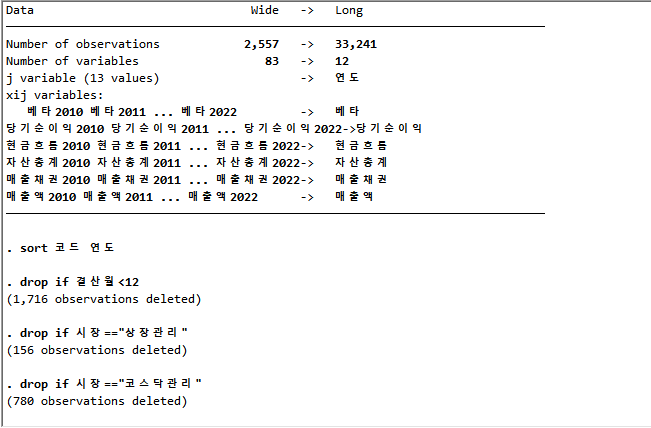
가공된 결과를 엑셀로 내보내기하면
다음과 같은 유의미한 엑셀파일이 출력된다.
4. 엑셀 파일 내에서 2차로 데이터 가공하기.
VBA 데이터 분석을 사용하여 가공했던 기초자료를 2차 가공한다.
1. 산업을 C군으로 통일(필터 이용)
2. 코드가 중복되는 것들 제거 ( SORT ADVANCED이용)
3. 데이터 - 데이터분석 - 회귀분석을 클릭


이후 잔차를 선택 후 확인하면

새로운 시트에 유의미한 잔차결과 출력
해당 잔차출력에서 잔차 column만 복사해서 엑셀파일에 붙여넣기 한 후
잔차 >0 = 조정이 되도록 함수식 삽입

여기서 '조정'에 해당하는 기업은 잔차의 정도가 높기때문에,
기업의 매출설명정도를 잔차로 수치화 하여 분류까지 할 수 있다!
'기업 가치 분석 > 기업가치분석기법' 카테고리의 다른 글
| ESG를 통해 알아보는 투자수익률 분석 (0) | 2023.11.07 |
|---|---|
| 다요인 투자포트폴리오 _Excel pivot 을 활용하여 _ Mark 분석 (0) | 2023.11.07 |
| 기업가치분석 ( 시각화 ) _ pandas 활용 (0) | 2023.09.12 |
| 파이썬 활용 주가분석 _ FinanceData-Reader (0) | 2023.09.12 |
| 산업분류에 따른 분석기법( 테마 ) / 당기순이익 분석 (0) | 2023.09.11 |



